7 correctifs pour le logiciel AMD Adrenalin qui ne fonctionne pas ou ne souvre pas

Vous êtes confronté au problème du logiciel AMD Adrenalin qui ne fonctionne pas ou ne s

De plus en plus d'entreprises et d'organisations utilisent désormais Microsoft Teams pour gérer leurs équipes travaillant depuis le bureau ou à distance. L'application dispose d'une poignée de fonctionnalités dont vous pourriez avoir besoin dans un outil de visioconférence/web conférence . Cependant, comme tous les autres outils, Microsoft Teams a aussi ses défauts. Lors d'un appel vidéo ou vocal, par exemple, il est possible de rencontrer un message d'erreur "Votre microphone ne fonctionne pas". Dans ce guide, nous vous présentons 5 correctifs différents au problème de microphone de Microsoft Teams.
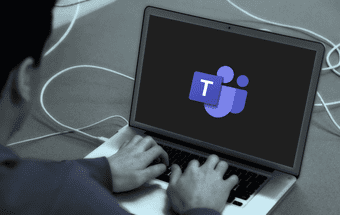
Ce message d'erreur s'affiche lorsque Microsoft Teams ne parvient pas à reconnaître le microphone de votre ordinateur ou de votre casque. Certaines anomalies avec les paramètres de votre microphone Windows ou le(s) pilote(s) audio peuvent également être à l'origine de cette erreur.
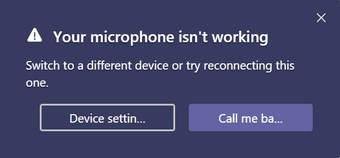
D'autres fois, c'est l'application Microsoft Teams qui est en panne. Passons aux solutions.
1. Redémarrez les équipes Microsoft
Oui. L'astuce simple et séculaire "Éteignez-le et rallumez-le" est l'un des correctifs efficaces pour l'erreur Microsoft Teams "Votre microphone ne fonctionne pas". Fermez l'application, rouvrez-la et essayez de passer/rejoindre un appel.

Si le redémarrage de l'application Microsoft Teams ne résout rien, essayez les autres conseils de dépannage ci-dessous.
2. Connectez le périphérique audio avant l'appel
Pour une raison quelconque, l'application Teams ne parvient parfois pas à reconnaître le microphone de votre appareil audio si vous le branchez au milieu d'un appel. Cela pourrait être dû à un bogue avec l'application Microsoft Teams.

De nombreux utilisateurs ont signalé ce problème, et il est courant chez les personnes qui utilisent des appareils audio externes (filaires et sans fil) lors d'appels vocaux et vidéo sur Teams. Si vous utilisez le microphone intégré de votre ordinateur pour les appels Microsoft Teams, vous ne devriez pas rencontrer le problème.

Heureusement, la solution est assez simple. Vous devez fermer/quitter l'application Microsoft Teams, connecter votre appareil audio à votre PC via la prise casque ou Bluetooth, et enfin, lancer l'application Microsoft Teams.
Vous devriez maintenant pouvoir communiquer avec les autres participants pendant un appel à l'aide du microphone de votre appareil.
3. Activer le microphone Windows
Si le microphone de votre ordinateur est désactivé, vous ne pourrez peut-être pas l'utiliser avec Microsoft Teams ou toute autre application sur votre PC. Vous voulez vérifier que le microphone de votre PC est activé et que votre ordinateur le reconnaît comme périphérique d'entrée par défaut. Suivez les étapes ci-dessous pour exécuter la vérification de l'état du microphone sur votre ordinateur.
Étape 1 : Cliquez avec le bouton droit sur l'icône du haut-parleur dans le coin inférieur droit de la barre des tâches de votre PC.

Étape 2 : Sélectionnez l'option "Ouvrir les paramètres audio".

Étape 3 : Dans la section Entrée, cliquez sur l'option "Gérer les périphériques audio".
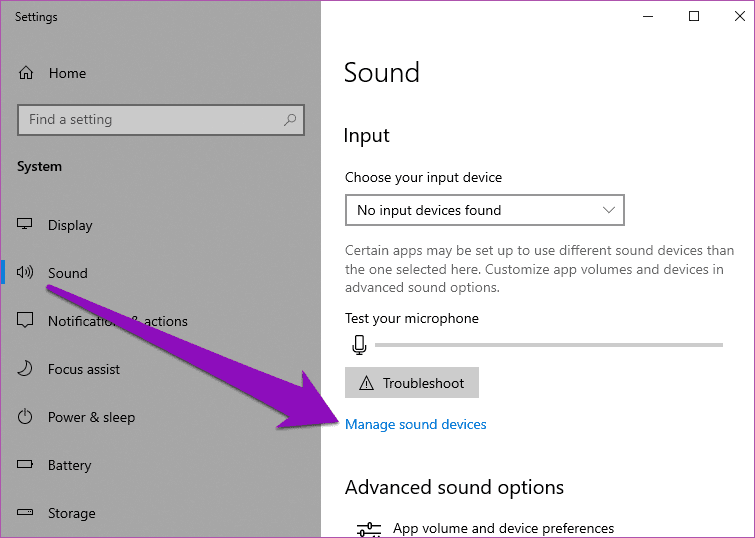
Étape 4 : Vérifiez la section Périphériques d'entrée. S'il indique que votre microphone est désactivé, appuyez sur l'appareil/le microphone.
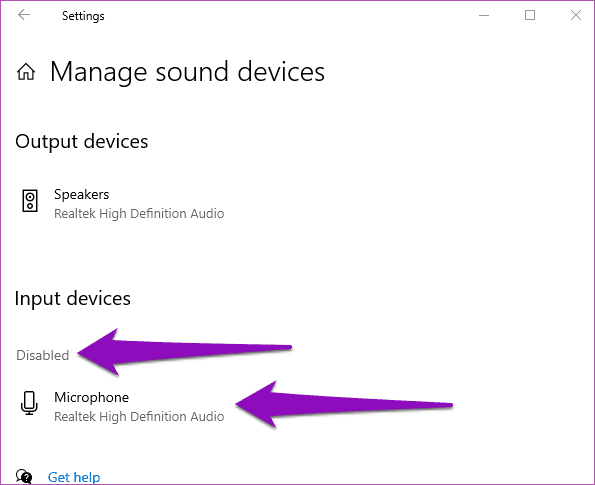
Étape 5 : Appuyez sur Activer pour que le microphone de votre PC fonctionne à nouveau.
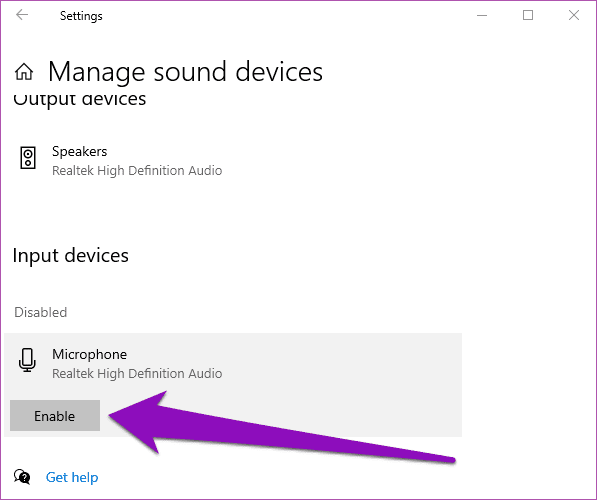
Pour confirmer que le microphone de votre PC fonctionne bien, revenez à la page Paramètres du son et consultez la section "Testez votre microphone". Prononcez quelques mots ou émettez des sons sur votre ordinateur et voyez si l'indicateur de niveau du microphone bouge. Si c'est le cas, votre microphone est prêt à être utilisé sur Microsoft Teams.
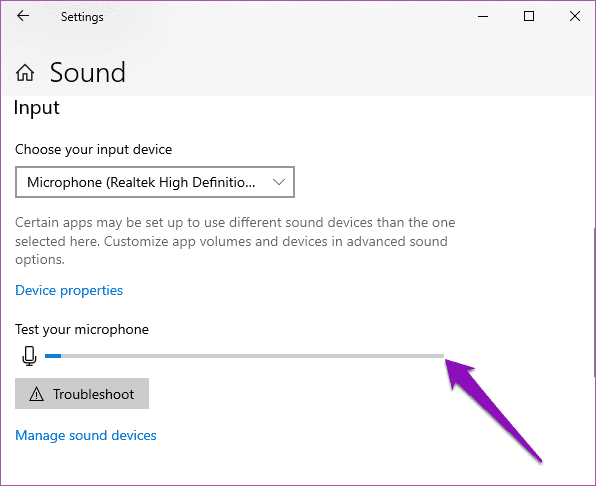
Lancez vos applications Microsoft Teams et vérifiez si vous pouvez maintenant communiquer à l'aide du microphone de votre PC (ou d'un périphérique audio externe). Si votre microphone n'a pas été désactivé, mais qu'il ne fonctionnait pas sur Microsoft Teams, vous pouvez le désactiver et le réactiver.
4. Exécutez l'utilitaire de résolution des problèmes de microphone
Si Microsoft Teams affiche toujours le message d'erreur "Votre microphone ne fonctionne pas" lorsque vous essayez de passer un appel, ou peut-être que les autres participants ne peuvent pas vous entendre pendant un appel, vous devez exécuter l'utilitaire de résolution des problèmes de microphone Windows. Cela diagnostiquera et résoudra automatiquement tout problème avec le microphone de votre PC.
Voici comment procéder.
Étape 1 : Cliquez avec le bouton droit sur l'icône du haut-parleur dans le coin inférieur droit de la barre des tâches de votre PC.

Étape 2 : Sélectionnez l'option "Ouvrir les paramètres audio".

Étape 3 : Faites défiler jusqu'à la section Entrée et appuyez sur le bouton Dépannage juste en dessous du compteur « Testez votre microphone ».
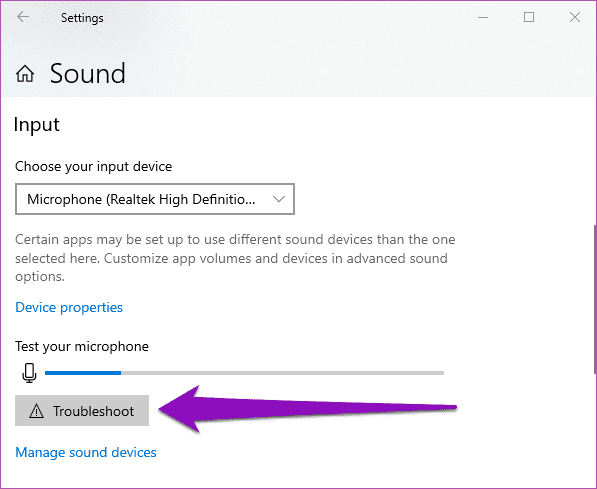
Le dépanneur s'exécute et essaie de trouver et de résoudre tout problème avec le microphone de votre appareil.
Étape 4 : S'il détecte un problème empêchant le microphone de votre PC de fonctionner, il le corrige et vous montre quel était le problème. Appuyez sur Fermer et lancez Microsoft Teams pour voir si vous pouvez maintenant utiliser le microphone de votre appareil sur l'application.
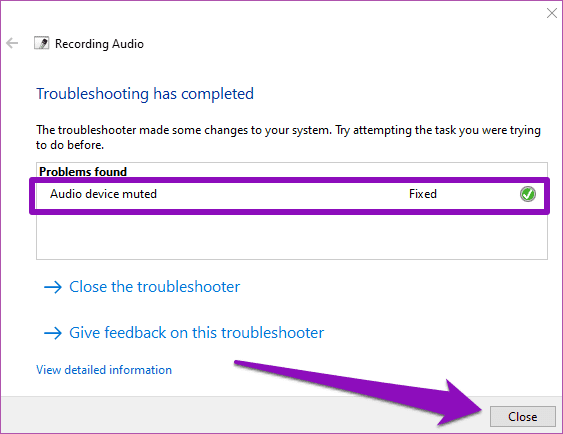
Si le dépanneur n'a trouvé aucun problème, passez aux conseils de dépannage suivants ci-dessous.
5. Réinstallez Microsoft Teams
Si toutes les méthodes de dépannage ci-dessus ne permettent pas à votre ordinateur ou à votre microphone externe de fonctionner avec Microsoft Teams, la désinstallation et la réinstallation de l'application sur votre appareil peuvent aider à résoudre le problème. Voici un moyen simple et rapide de le faire.
Étape 1 : Tapez Microsoft Teams dans la recherche Windows.
Étape 2 : Dans la section droite du volet des résultats, appuyez sur Désinstaller.
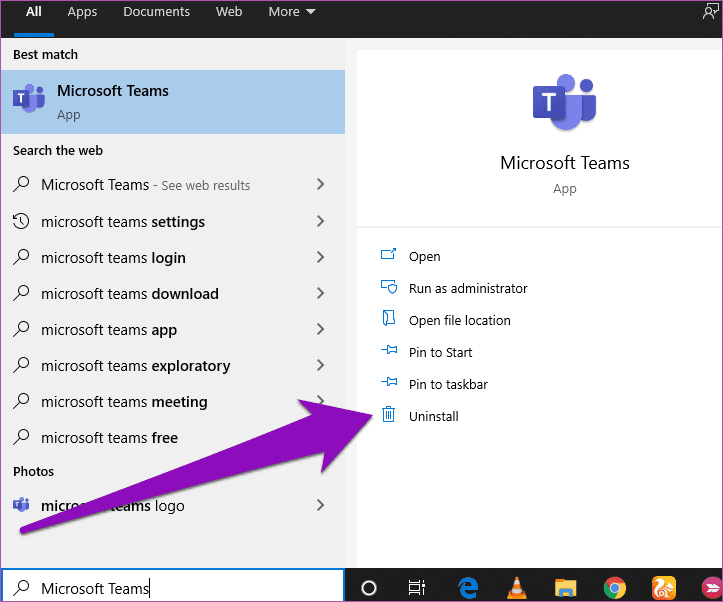
Cela lance la section "Programmes et fonctionnalités" du Panneau de configuration Windows.
Étape 3 : Faites un clic droit sur Microsoft Teams et appuyez sur Désinstaller.
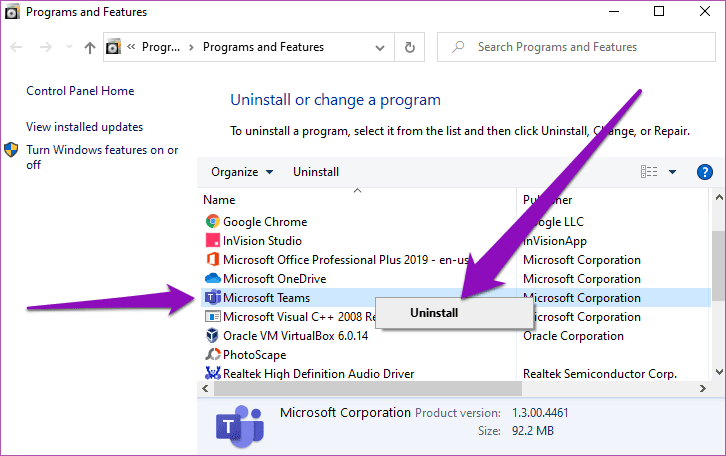
Maintenant, pour réinstaller l'application sur votre appareil, rendez-vous sur le centre de téléchargement Microsoft Teams. Téléchargez le fichier d'installation de Microsoft Teams sur votre PC, installez-le sur votre appareil, connectez-vous et essayez de passer un appel.
Quoi d'autre peut être fait
Si vous utilisez un casque USB ou un appareil sans fil alimenté par Bluetooth et que Microsoft Teams ne capture pas votre voix pendant un appel, vous devez vérifier que le microphone du ou des appareils audio connectés à votre PC est fonctionnel. Vous pouvez exécuter un test de confirmation en utilisant le périphérique audio sur une autre application ou un autre ordinateur. De plus, vous devez vérifier que le pilote audio de votre PC fonctionne correctement et est à jour . Faites-les et l'application Microsoft Teams devrait maintenant reconnaître le microphone de votre appareil.
Ensuite : les notifications Microsoft Teams ne fonctionnent-elles pas sur votre ordinateur Windows ? Découvrez trois (3) solutions possibles au problème dans l'article lié ci-dessous.
Vous êtes confronté au problème du logiciel AMD Adrenalin qui ne fonctionne pas ou ne s
Pour corriger l
Apprenez à maîtriser le chat Zoom, une fonctionnalité essentielle pour les visioconférences, avec nos conseils et astuces.
Découvrez notre examen approfondi de l
Découvrez comment récupérer votre Instagram après avoir été désactivé en suivant nos étapes claires et simples.
Découvrez comment savoir qui a consulté votre profil Instagram avec nos solutions pratiques. Sauvegardez votre vie privée tout en restant informé !
Apprenez à créer des GIF animés facilement avec votre Galaxy S22. Découvrez les méthodes intégrées et des applications pratiques pour enrichir votre expérience.
Découvrez comment changer la devise dans Google Maps en quelques étapes simples pour mieux planifier vos finances durant votre voyage.
Microsoft Teams s
Vous obtenez l








